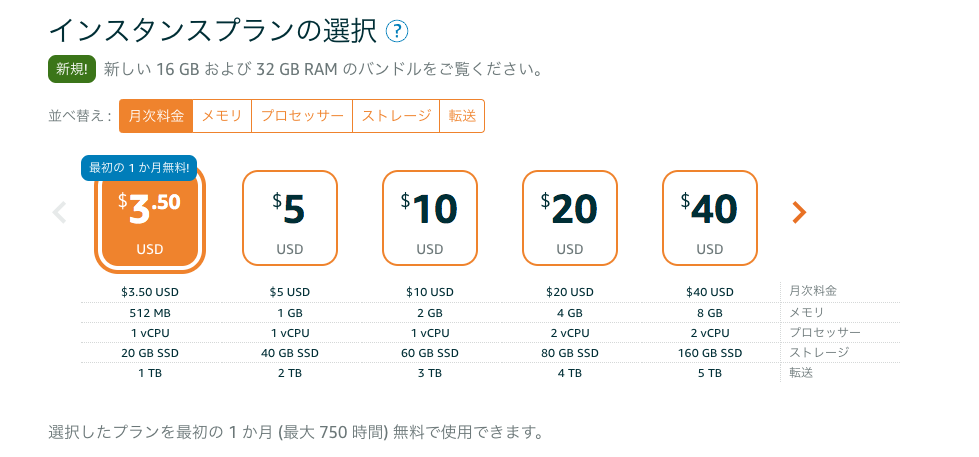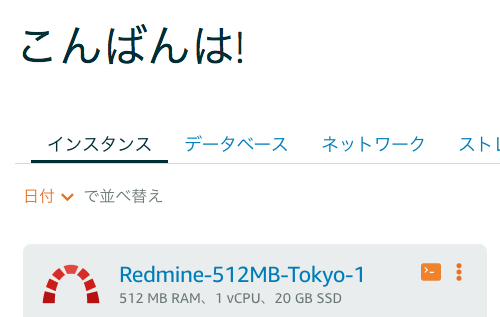今回は、www.domainname.comで立ち上がるredmineの立て方です。
Lightsaleでインスタンスを作成する
Lightsailの画面から、インスタンスの作成ボタンを押す
以下のような感じで選択してください。
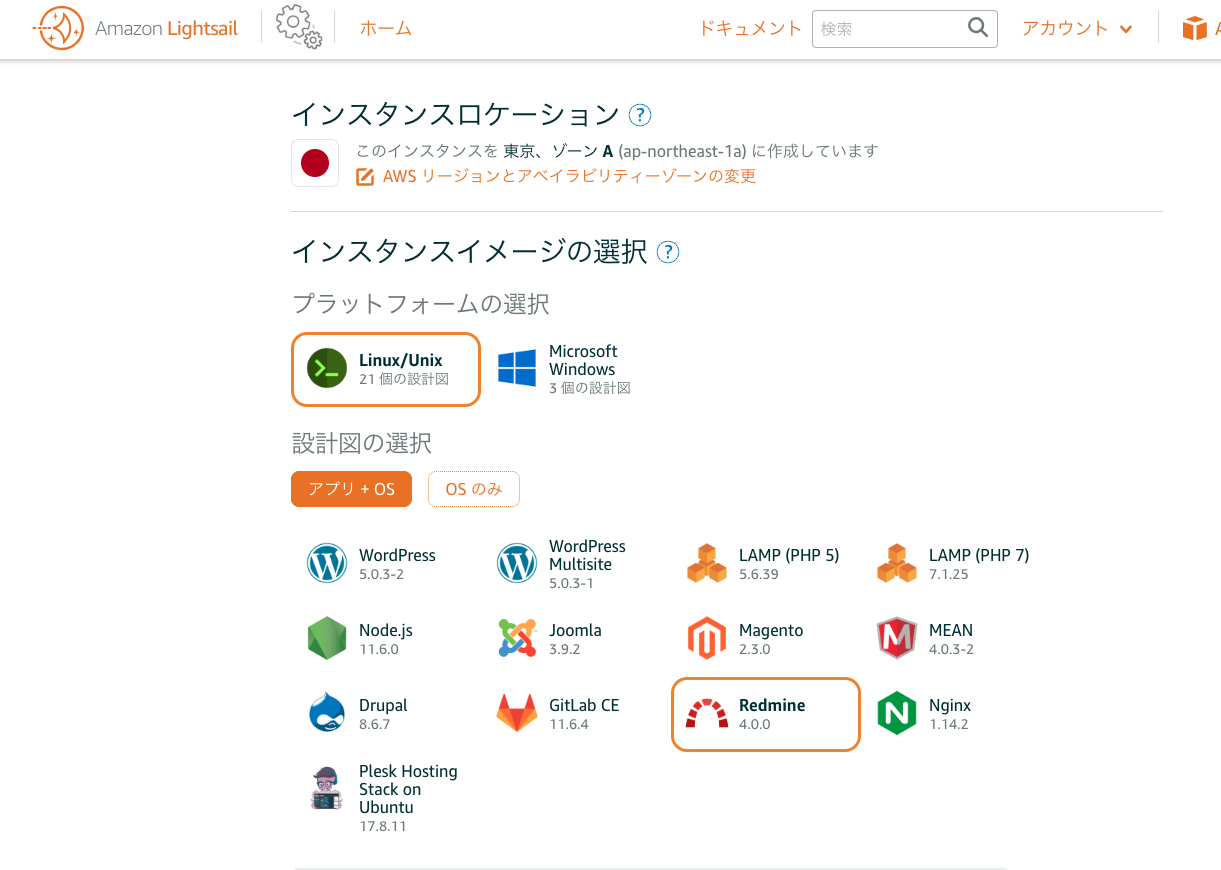
静的IPを作成する
Lightsailのネットワークタブから、静的IPの作成ボタンを押す
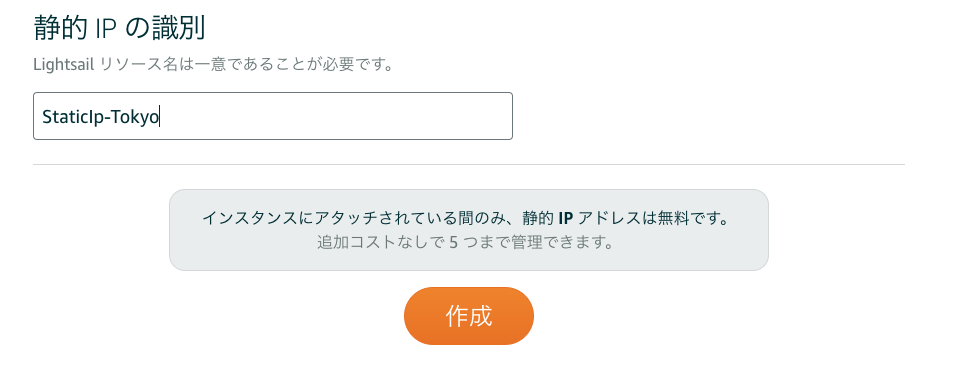
DNSゾーンを作成をする
Lightsailのネットワークタブから、DNSゾーンの作成ボタンを押す
作成する予定のドメイン名を入れます。
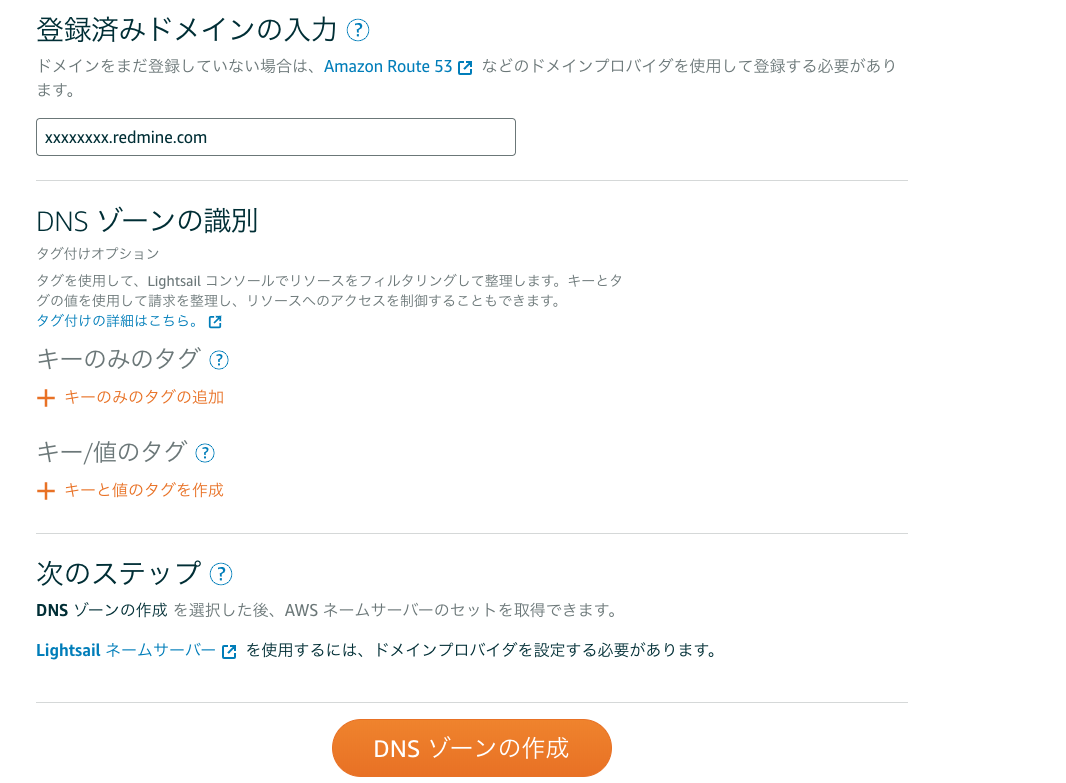
Route53でドメインを取得する
Route53を開き、登録済みドメインを選ぶ。
ドメインの登録ボタンを押す。
ドメインを取得する。
何分か待たされます。。
ネームサーバの修正
登録済みドメインを選び、取得したドメインをクリックします。
右のほうのネームサーバのところに、ネームサーバの追加/編集があるのでクリック
LightsailのDNSゾーンに記述してあるネームサーバを入れます。
最初に入っているやつは、削除しました。
ホストゾーンの修正
Route53のホストゾーンをクリックします。
作成したドメインをクリックします。
タイプがNSのものが、ネームサーバなので、LightsailのDNSゾーンに記述してあるネームサーバを入れます。
最初に入っているやつは、削除しました。
レコードセットの作成ボタンを押します。
名前のところは何も入れずに、タイプはA-IPv4 addressを選びます。
Lightsailの静的IPを入力します。
レコード設置を保存します。
LightsailのDNSゾーンにAレコードの追加を行う
Lightsailのネットワークタブの中から、DNSゾーン
レコードの追加を押します。
サブドメインのところに、wwwを入れます。
解決先には静的IPを入れます。選択式です。
レコードの作成を押します。
私はchromeだと動かなかったので、Firefoxでやりました。
完成
ログイン
パスワードは、Lightsailから、コンソールのマークを押してコンソールを起動して、
cat bitnami_application_password
で見れます。